Convertiți, editați și comprimați videoclipuri/audio în peste 1000 de formate la calitate înaltă.
Cum să convertiți MOV în GIF? 5 metode pentru desktop și online
Vrei să împărtășești momentele tale video MOV preferate cu cei dragi într-un mod distractiv? Convertește MOV în GIF acum pentru animații captivante pentru rețelele sociale și nu numai! GIF-urile adaugă întotdeauna o notă de distracție oricărei conversații online; așadar, dacă ai o colecție de videoclipuri MOV amuzante, nu ezita să le distribui ca GIF-uri! Această postare prezintă 5 modalități eficiente de a converti din MOV în GIF, de la online la software; poți transforma fără efort fișierele tale în GIF-uri captivante.
Lista Ghidului
Convertește MOV în GIF cu calitate înaltă - 4Easysoft Metodă complexă de a converti MOV în GIF prin Photoshop Cum să convertiți MOV în GIF online gratuit cu EZgif Poți folosi QuickTime pentru a converti MOV în GIF pe Mac Conversie rapidă MOV în GIF cu CloudConvert onlineConvertește MOV în GIF cu calitate înaltă - 4Easysoft
Când cauți o modalitate de a converti fișiere MOV în GIF, există mai multe instrumente disponibile pe piață, fiecare având caracteristici unice. Dar dacă vorbim despre cel mai bun, cel mai... 4Easysoft Total Video Converter Nu trebuie ratat! Acest software versatil nu numai că convertește fișiere MOV în GIF, dar acceptă și o colecție de formate precum MP4, AVI, MKV, MP3, OGG și multe altele. Folosind interfața sa ușor de utilizat, permite tuturor, utilizatorilor cu diferite niveluri de calificare, să ajusteze dimensiunea, rata de cadre, rezoluția și alte setări ale fișierului GIF, garantând că vor primi doar rezultatul pe care îl merită. În plus, 4Easysoft oferă instrumente pentru a decupa, decupa, roti și a face mai multe la videoclipul MOV înainte de conversie, oferindu-vă control complet asupra rezultatului final.

Păstrați calitatea originală a fișierului MOV pe tot parcursul procesului de conversie.
Garantează o viteză de conversie mai mare fără a sacrifica calitatea.
Vă permite să modificați setări precum rata de cadre, rezoluția și multe altele.
Folosește conversia în lot pentru a procesa mai multe fișiere MOV în GIF simultan.
100% Securizat
100% Securizat
Pasul 1Începeți prin a deschide 4Easysoft Total Video Converter, apoi încărcați toate videoclipurile MOV dorite făcând clic pe butonul „Adăugați” sau utilizând funcția drag-and-drop a programului.

Pasul 2Apoi, navigați la meniul „Convertiți tot în” pentru a explora toate formatele disponibile ale 4Easysoft. În secțiunea „Video”, găsiți și selectați „GIF” pentru fișierul video MOV.

Dacă profilul implicit este formatul GIF ales, puteți utiliza butonul „Profil personalizat” pentru a adapta rezoluția, rata de cadre și alți parametri după preferințele dvs.

Pasul 3După finalizarea setărilor, alegeți calea de destinație și setați un nume pentru fișierul MOV convertit în GIF. În cele din urmă, începeți procesul de conversie făcând clic pe butonul „Convertiți tot”.

Metodă complexă de a converti MOV în GIF prin Photoshop
Alternativ, Adobe Photoshop oferă opțiuni de editare mai avansate pentru creează un videoclip pe baza unei fotografii liveDupă importarea fișierului MOV, puteți regla fin cadrele și chiar adăuga efecte personalizate videoclipurilor înainte de a le exporta în format GIF. Acest software vă oferă un control precis asupra procesului de creare a fișierelor MOV în GIF, fiind excelent pentru oricine caută creativitate și flexibilitate. Deși este puțin complex pentru începători dacă aveți timp și doriți să convertiți fișiere MOV în GIF cu diverse opțiuni de personalizare, iată cum:
Pasul 1Rulați Photoshop pe computer. Începeți cu meniul „Fișier”, apoi opțiunea „Import”, apoi „Cadre video”, apoi opțiunea „Straturi”. Alegeți videoclipul MOV și faceți clic pe butonul „Deschidere” pentru a-l importa cu succes.
Pasul 2În caseta de dialog, alegeți „De la început până la sfârșit” pentru a converti întregul fișier MOV în GIF. Sau, doar pentru o parte selectată, alegeți „Numai intervalul selectat” și determinați intervalul. Nu uitați să bifați caseta „Creare animație cadru”. Faceți clic pe butonul „OK”.

Pasul 3Vei vedea că videoclipul tău este importat ca cadre. Apasă pe meniul „Fișier”, apoi pe „Export” și „Salvare pentru Web (Legacy)”. Aici, în fereastra pop-up, poți previzualiza fișierul și asigură-te că selectezi „GIF” în fila „Preset”.
După ce ați terminat, faceți clic pe butonul „Salvare” și salvați fișierul MOV convertit în GIF pe care l-ați creat în locația dorită.
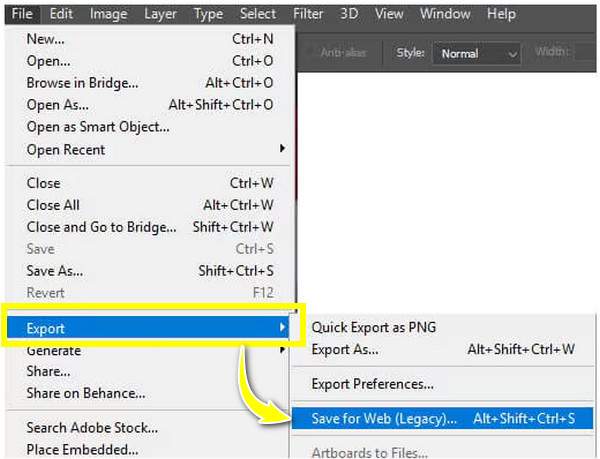
Cum să convertiți MOV în GIF online gratuit cu EZgif
Dacă doriți o opțiune mai simplă și mai rapidă pentru a converti MOV în GIF online gratuit, utilizați EZgif! Este cea mai bună opțiune pentru un instrument online care vă va permite să realizați conversia în doar câteva minute. Prin simpla încărcare a videoclipului MOV pe site, EZgif îl va genera automat ca GIF animat. Ulterior, puteți utiliza opțiuni suplimentare pentru a redimensiona și optimiza fișierul. Urmați pașii de mai jos pentru a converti MOV în GIF:
Pasul 1Accesați site-ul oficial EZgif și faceți clic pe fila „GIF Maker”. Importați videoclipul MOV făcând clic pe butonul „Choose File” și apoi pe butonul „Upload File” pentru a procesa cu succes videoclipul.
Pasul 2Apoi, puteți modifica unele setări, cum ar fi dimensiunea și rata de cadre, așa cum se arată mai jos. Ulterior, faceți clic pe butonul „Convertiți în GIF!” pentru a converti MOV în format GIF. De asemenea, puteți face mai multe editări, cum ar fi adăugarea de text la GIF, redimensionarea GIF-urilor etc.
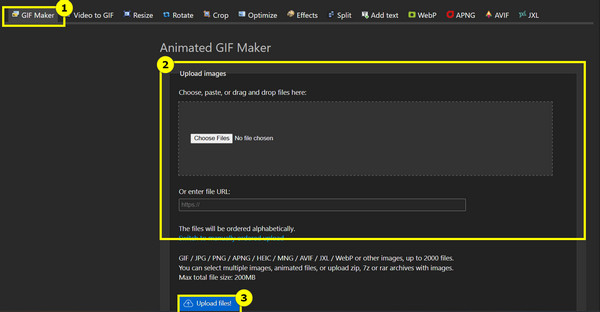
Poți folosi QuickTime pentru a converti MOV în GIF pe Mac
Pentru utilizatorii de Mac, QuickTime Player oferă o soluție manuală pentru conversia MOV în GIF. Deși este destinat în principal redării video, utilizând funcția de exportare, puteți converti MOV în GIF animat. Pentru a face acest lucru, va trebui să exportați cadre individuale ca o secvență de imagini. Apoi, utilizați un instrument separat pentru a compila aceste imagini într-un format GIF. Pentru a înțelege pe deplin, consultați instrucțiunile de mai jos pentru convertirea formatului MOV în GIF.
Pasul 1Lansați QuickTime pe Mac, deschideți videoclipul MOV din meniul „Fișier”, apoi din „Deschidere fișier”. Pentru a converti doar o anumită parte, selectați „Editare”, apoi „Decupare”. Trageți de mânerele galbene pentru a seta punctele de început și de sfârșit.
Pasul 2După aceea, accesați din nou meniul „Fișier” și alegeți „Deschideți secvența de imagini”. În fereastra următoare, selectați formatul de imagine preferat și determinați rata de cadre; faceți clic pe butonul „Salvare” sau „Deschidere” pentru a salva cadrele.
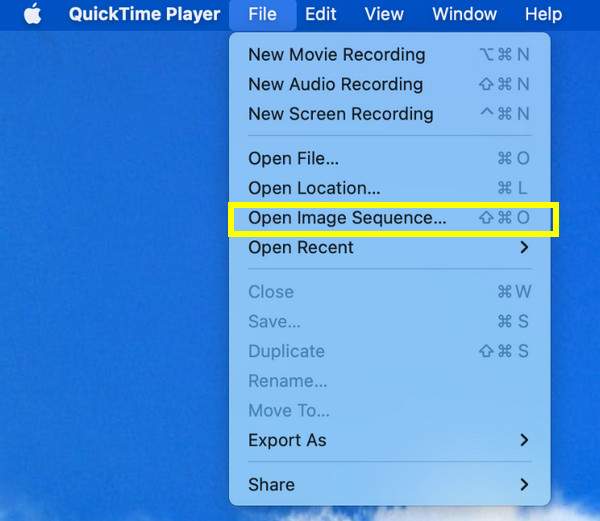
Pasul 3După ce imaginile sunt exportate, utilizați un instrument extern pentru a converti această secvență MOV în format GIF. Dacă alegeți Photoshop, pur și simplu încărcați secvența, accesați „Fișier”, selectați „Exportare ca” și alegeți „GIF”.
Conversie rapidă MOV în GIF cu CloudConvert online
În cele din urmă, CloudConvert este o soluție online care acoperă conversia MOV în GIF în doar pași simpli! Cu interfața sa drag-and-drop, are și opțiuni pentru ajustarea calității, dimensiunii și a altor parametri, ceea ce o face o alegere ideală pentru toți cei care preferă o metodă online, fără a fi nevoie să instaleze software. Și, în ciuda faptului că este un instrument online, oferă confidențialitate și securitate pentru fișierele dvs., asigurându-se că toate fișierele sunt eliminate de pe serverele lor după conversie. Iată cum funcționează conversia MOV în GIF:
Pasul 1Căutați site-ul CloudConvert MOV to GIF Converter în browserul web ales. Apoi, pentru a începe procesul de conversie, faceți clic pe butonul „Selectați fișierul” pentru a încărca videoclipul MOV.
Pasul 2Formatul „GIF” este selectat automat ca format. Puteți face clic pe butonul „Setări” de lângă acesta pentru a modifica unele setări. Dacă sunteți de acord, faceți clic pe butonul „Convertire”, apoi pe „Descărcare” după ce ați terminat.
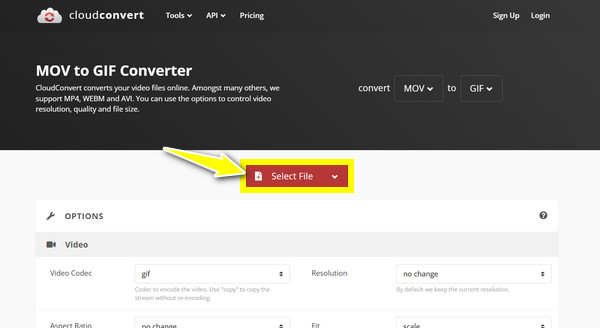
Concluzie
Datorită acestei postări, aveți la dispoziție metode fiabile pentru a converti fișiere MOV în GIF, fiecare răspunzând unor nevoi și preferințe diverse ale utilizatorilor. De la QuickTime pe Mac pentru extragerea manuală, la opțiuni avansate precum Photoshop și instrumente online precum EZgif, cel mai bun instrument depinde de dvs.! Cu toate acestea, dacă căutați un echilibru perfect între viteză și calitate, 4Easysoft Total Video Converter iese în evidență! Cu interfața sa intuitivă, conversia rapidă și personalizarea robustă, puteți converti MOV în GIF animat fără efort, păstrând în același timp cea mai înaltă calitate. Obțineți cele mai bune rezultate pentru toate nevoile dvs. de conversie acum!
100% Securizat
100% Securizat



